Cómo cambiar el nombre de AirDrop en iPhone, iPad y Mac
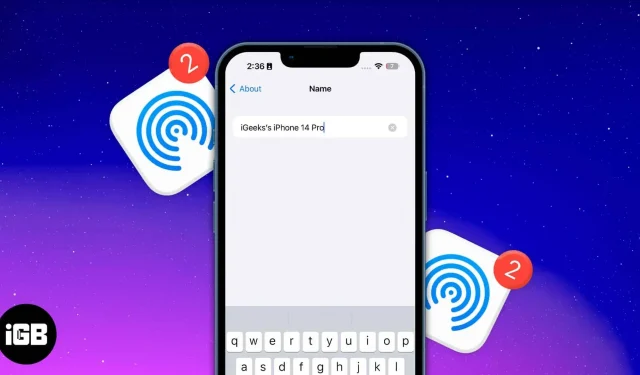
Cosas a tener en cuenta:
- Bluetooth y Wi-Fi deben estar habilitados.
- AirDrop debe estar configurado y habilitado.
- Cambiar el nombre del dispositivo cambiará el nombre de AirDrop.
¿Frustrado por no poder encontrar su dispositivo de transferencia de archivos? La mayoría de nosotros nunca hemos considerado cambiar el nombre de nuestros dispositivos Apple después de comprarlos.
Cuando intente compartir un elemento usando AirDrop, todos los demás íconos en la ventana emergente tendrán el mismo nombre que el que está usando. Para crear una identidad única, así es como puedes cambiar el nombre de AirDrop en tu iPhone, iPad y Mac.
- Cómo cambiar el nombre de AirDrop en iPhone y iPad
- Cómo cambiar el nombre de AirDrop en Mac
- ¿Qué hacer si no ve dispositivos en la ventana emergente de AirDrop?
Cómo cambiar el nombre de AirDrop en iPhone y iPad
- Configuración de lanzamiento.
- Ir al general.
- Haga clic en Acerca de → Nombre.
- Editar nombre → haga clic en Listo.
Cómo cambiar el nombre de AirDrop en Mac
¿Intenta enviar archivos a su Mac pero no puede encontrar su dispositivo? Siga los pasos a continuación, según el macOS que esté utilizando, para cambiar el nombre de su Mac.
En macOS Ventura
- Haga clic en el logotipo de Apple en la esquina superior derecha de la pantalla.
- Seleccione Preferencias del sistema.
- Vaya a la pestaña General → Acerca de.
- Junto al nombre, escriba el nombre deseado.
En macOS Monterrey
- Haga clic en el logotipo de Apple en la esquina superior derecha de la pantalla.
- Ve a Preferencias del Sistema.
- Haz clic en Compartir.
- Junto al nombre de la computadora, escriba el nombre que desea mostrar.
¿Qué hacer si no ve dispositivos en la ventana emergente de AirDrop?
Cuando intente descargar archivos AirDrop, es muy probable que no vea su otro dispositivo. El problema podría ser que el segundo dispositivo que está utilizando aún no ha habilitado AirDrop. Consulte nuestros artículos si necesita arreglar AirDrop en su iPhone/iPad o Mac o si necesita ayuda para compartir contraseñas a través de AirDrop.
Preguntas más frecuentes
Sí, puede ver el nombre de la persona que intenta enviarle un archivo mediante AirDrop. Cuando se recibe un archivo, aparece un mensaje en la pantalla con el nombre del dispositivo del remitente y una pregunta sobre si desea aceptar o rechazar el archivo entrante.
Desafortunadamente, AirDrop no funciona con Wi-Fi y Bluetooth desactivados, aunque no requiere una conexión celular activa.
¿Listo para compartir?
Ahora comprende cómo cambiar el nombre de AirDrop en su iPhone, iPad y Mac. Tenga en cuenta que cambiar su nombre de AirDrop puede afectar la apariencia de su dispositivo en otros lugares, ya que será el nombre de su dispositivo en Find My y en cualquier otro lugar. Para obtener más de estas lecturas, siga nuestras recomendaciones.



Deja una respuesta